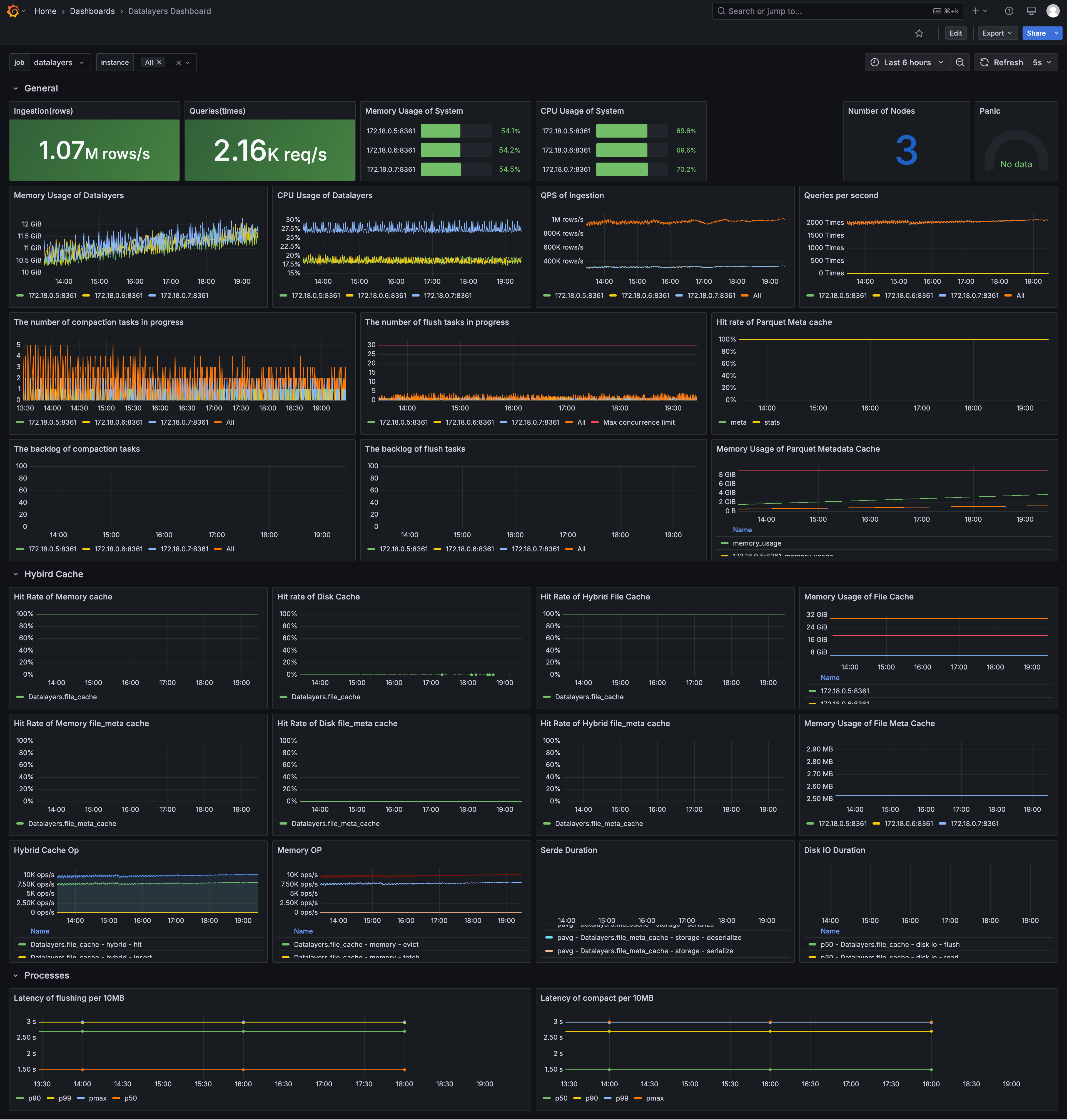简体中文
Appearance
简体中文
Appearance
Datalayers 指标支持与 Prometheus 集成。Datalayers 启动后,您可以通过 HTTP 协议访问 http://<服务地址>:8361/metrics 获取系统实时指标数据。这些指标可通过 Prometheus 进行采集存储,并通过 Grafana 进行可视化展示。
本章节介绍如何通过 Prometheus + Grafana 实现 Datalayers 指标的可视化。
如果你还未安装,请前往 Prometheus 官网 下载并安装。
安装完成后,手动配置 prometheus.yml,增加以下配置内容:
global:
scrape_interval: 5s
scrape_timeout: 5s
evaluation_interval: 1m
scrape_configs:
- job_name: datalayers
honor_timestamps: true
scrape_interval: 5s
scrape_timeout: 5s
metrics_path: /metrics
scheme: http
follow_redirects: true
enable_http2: true
static_configs:
# Your Datalayers HTTP Server address
- targets: ["127.0.0.1:8361"]注意:请确保配置中的 IP 地址和端口号与您的 Datalayers HTTP 服务器地址一致。
首先准备配置文件prometheus.yml,内容同上述文件相同
通过以下命令启动 prometheus 的 docker 容器:
docker run --name my-prometheus -d \
-v ./prometheus.yml:/etc/prometheus/prometheus.yml \
--network host \
prom/prometheusPrometheus 启动完成后,将会定时从 Datalayers 服务定时拉取指标数据并存储。
如果希望持久化存储这些数据,则使用 -v 参数挂载固定目录到 Prometheus 容器。
例如:
-v /home/my/prometheus-data:/prometheus如果你还未安装 Grafana,请至 Grafana 官网下载页 下载并安装。
docker run --name my-grafana --network host grafana/grafana启动后通过浏览器访问 Grafana,默认用户名/密码为:admin/admin。
找到 Grafana 菜单 Configuration - Data sources ,选择 Prometheus 分类,进入页面后,填入 Prometheus Server 地址,根据需求填写其他配置,保存并通过测试后生效。
添加 Prometheus 数据源后,可在 Grafana - Dashboards 手动添加指标面板,或通过 Grafana - Dashboards - Import 功能快速导入我们提供的 Dashboard 模版。
以下为监控面板示意图: